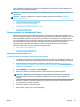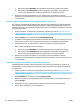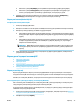User guide
1. Τοποθετήστε το πρωτότυπο με την εκτυπωμένη πλευρά προς τα πάνω στον τροφοδότη εγγράφων ή με
την εκτυπωμένη πλευρά προς τα κάτω στη δεξιά μπροστινή γωνία της γυάλινης επιφάνειας του
σαρωτή.
2. Ανοίξτε το λογισμικό εκτυπωτή HP. Για περισσότερες πληροφορίες, ανατρέξτε στην ενότητα Ανοίξτε το
λογισμικό εκτυπωτή HP (Windows) στη σελίδα 21.
3. Στο λογισμικό του εκτυπωτή, στην ενότητα Εκτύπωση, σάρωση & φαξ , επιλέξτε Σάρωση και έπειτα
επιλέξτε Σάρωση εγγράφου ή φωτογραφίας .
4. Κάντε κλικ στη σύνδεση Περισσότερα στην πάνω δεξιά γωνία του πλαισίου διαλόγου HP Scan.
Στα δεξιά εμφανίζεται το παράθυρο με τις λεπτομερείς ρυθμίσεις. Στην αριστερή στήλη συνοψίζονται οι
τρέχουσες ρυθμίσεις κάθε ενότητας. Στη δεξιά στήλη μπορείτε να αλλάξετε τις ρυθμίσεις της
επισημασμένης ενότητας.
5. Κάντε κλικ σε κάθε ενότητα στα αριστερά των λεπτομερών ρυθμίσεων για να δείτε τις ρυθμίσεις της
συγκεκριμένης ενότητας.
Μπορείτε να δείτε και να αλλάξετε τις περισσότερες ρυθμίσεις χρησιμοποιώντας τα αναπτυσσόμενα
μενού.
Για ορισμένες ρυθμίσεις εμφανίζεται ένα νέο παράθυρο για μεγαλύτερη ευελιξία. Αυτές οι ρυθμίσεις
έχουν το σύμβολο + στα δεξιά τους. Πρέπει είτε να αποδεχτείτε είτε να ακυρώσετε τις αλλαγές που
έχετε κάνει σε αυτό το παράθυρο προκειμένου να επιστρέψετε στο παράθυρο λεπτομερών ρυθμίσεων.
6. Όταν ολοκληρώσετε την αλλαγή των ρυθμίσεων, κάντε ένα από τα παρακάτω.
● Κάντε κλικ στην επιλογή Σάρωση . Μετά την ολοκλήρωση της σάρωσης, θα σας ζητηθεί να
αποθηκεύσετε ή να απορρίψετε τις αλλαγές στη συντόμευση.
● Κάντε κλικ στο εικονίδιο αποθήκευσης στα δεξιά της συντόμευσης. Αποθηκεύει τις αλλαγές στη
συντόμευση, ώστε να μπορείτε να τις χρησιμοποιήσετε ξανά. Διαφορετικά, οι αλλαγές επηρεάζουν
μόνο την τρέχουσα σάρωση. Έπειτα κάντε κλικ στο κουμπί Σάρωση .
Μάθετε περισσότερα σχετικά με τη χρήση του λογισμικού HP Scan. Για περισσότερες πληροφορίες,
κάντε κλικ εδώ για να συνδεθείτε online. Επί του παρόντος, η τοποθεσία web μπορεί να μην είναι διαθέσιμη
σε όλες τις γλώσσες.
● Προσαρμογή ρυθμίσεων σάρωσης, π.χ. προσαρμογή του τύπου αρχείου εικόνας, της ανάλυσης
σάρωσης και των επιπέδων αντίθεσης.
● Σάρωση σε φακέλους δικτύου και μονάδες στο cloud.
● Προεπισκόπηση και προσαρμογή των εικόνων πριν από τη σάρωση.
Σάρωση από τον πίνακα ελέγχου του εκτυπωτή
Για να σαρώσετε πρωτότυπο από τον πίνακα ελέγχου του εκτυπωτή
1. Τοποθετήστε το πρωτότυπο με την εκτυπωμένη πλευρά προς τα πάνω στον τροφοδότη εγγράφων ή με
την εκτυπωμένη πλευρά προς τα κάτω στη δεξιά μπροστινή γωνία της γυάλινης επιφάνειας του
σαρωτή.
2. Πατήστε Σάρωση .
3. Επιλέξτε τον υπολογιστή στον οποίο θέλετε να γίνει η σάρωση.
4. Επιλέξτε τον τύπο της σάρωσης που θέλετε.
5. Πατήστε OK.
40 Κεφάλαιο 4 Αντιγραφή και σάρωση ELWW